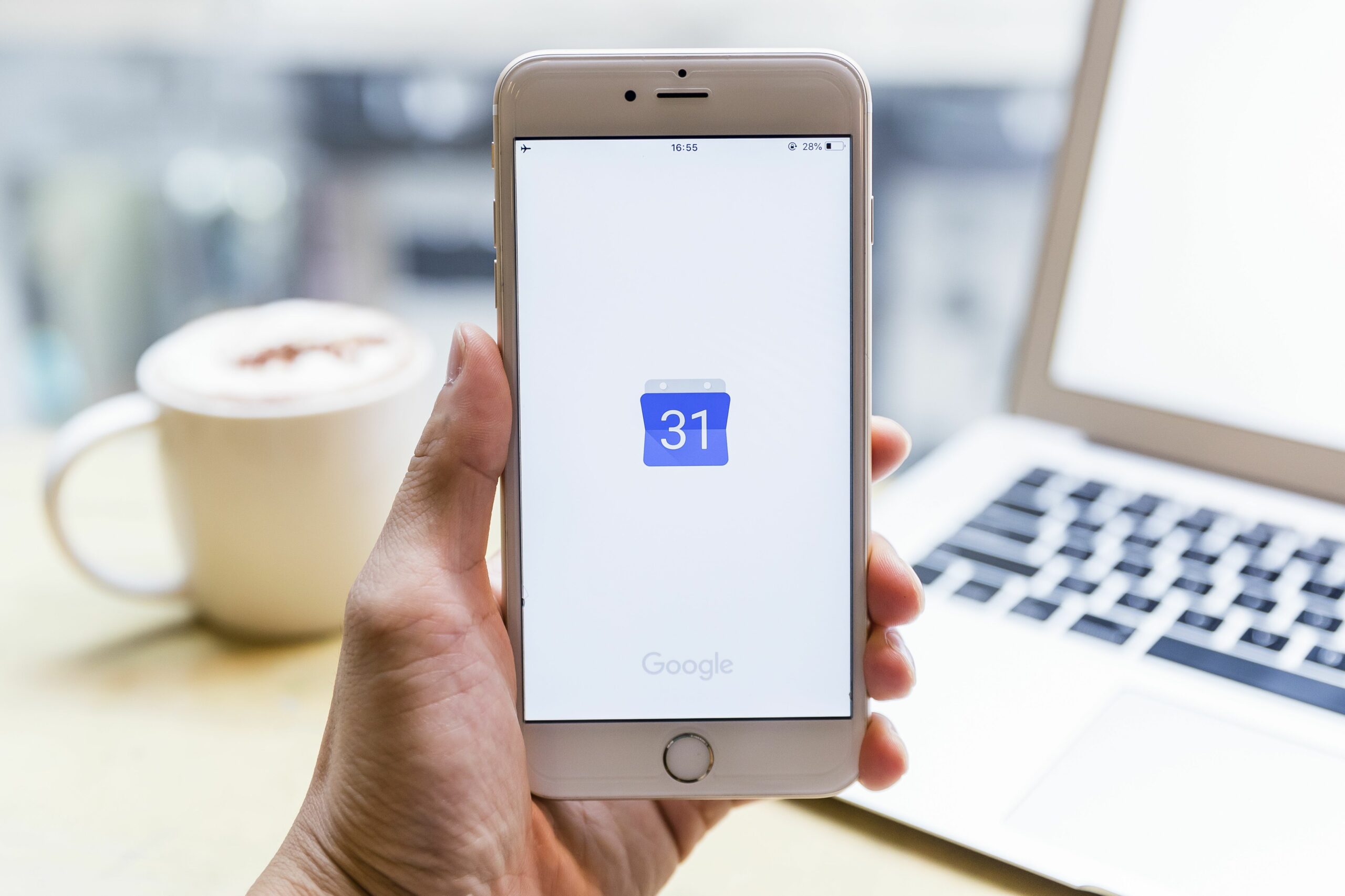Voit lisätä Google-dokumentin Google-kalenterin tapahtumaan yksinkertaisesti, joten sinä ja kaikki osallistujat pääsette dokumenttiin tarvittaessa ilman, että sinun tarvitsee kopioida ja liittää linkkejä tai sähköpostidokumentteja . Näin:
-
Avaa Google-kalenteri ja valitse Luo.
-
Täytä tapahtumasi tiedot, kuten nimi ja sijainti, ja lisää kutsutut. Valitse sitten Lisää vaihtoehtoja.
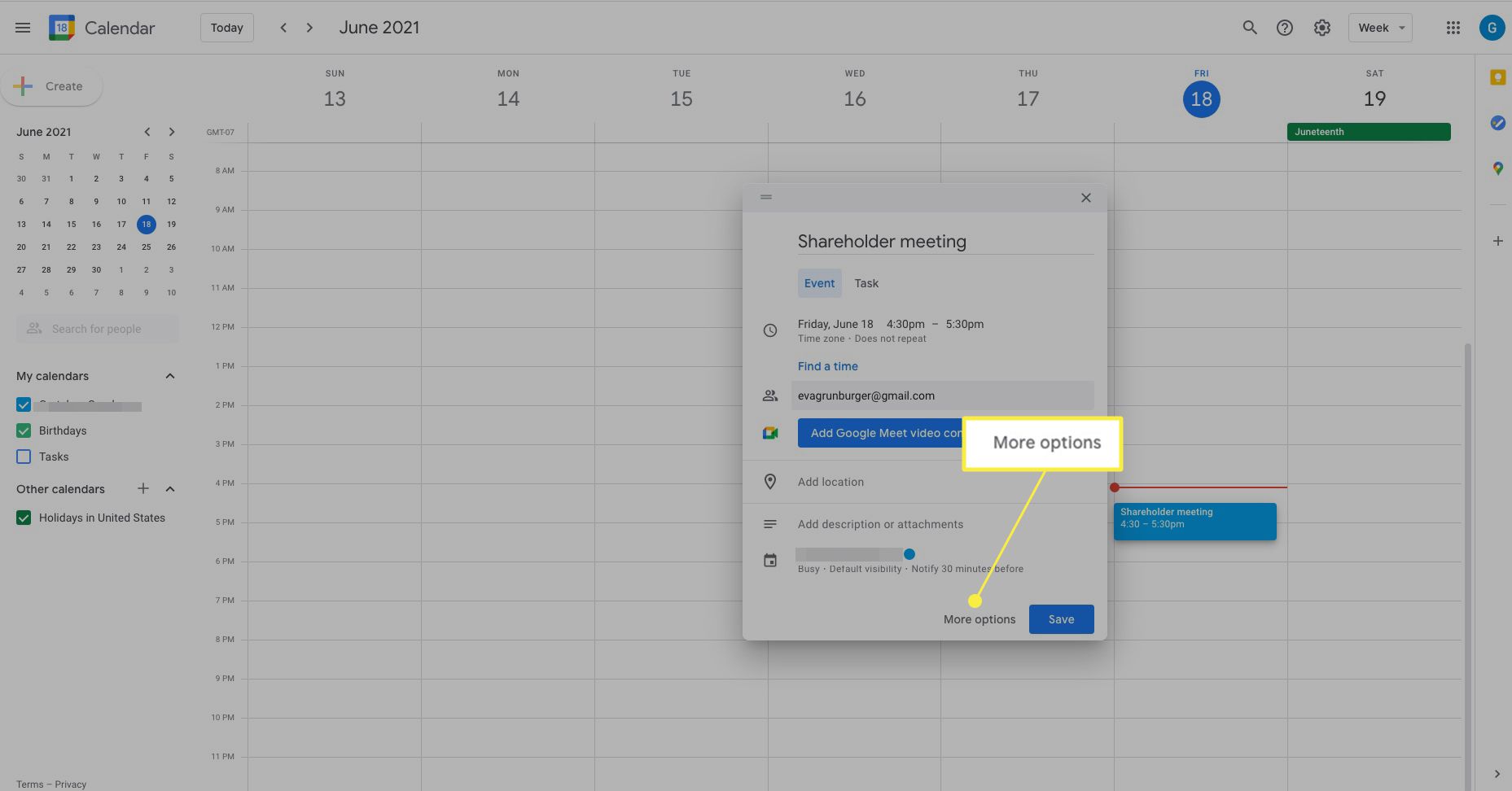
-
Vuonna Lisää vaihtoehtoja -ikkunassa, valitse paperiliitin liittääksesi tiedoston.
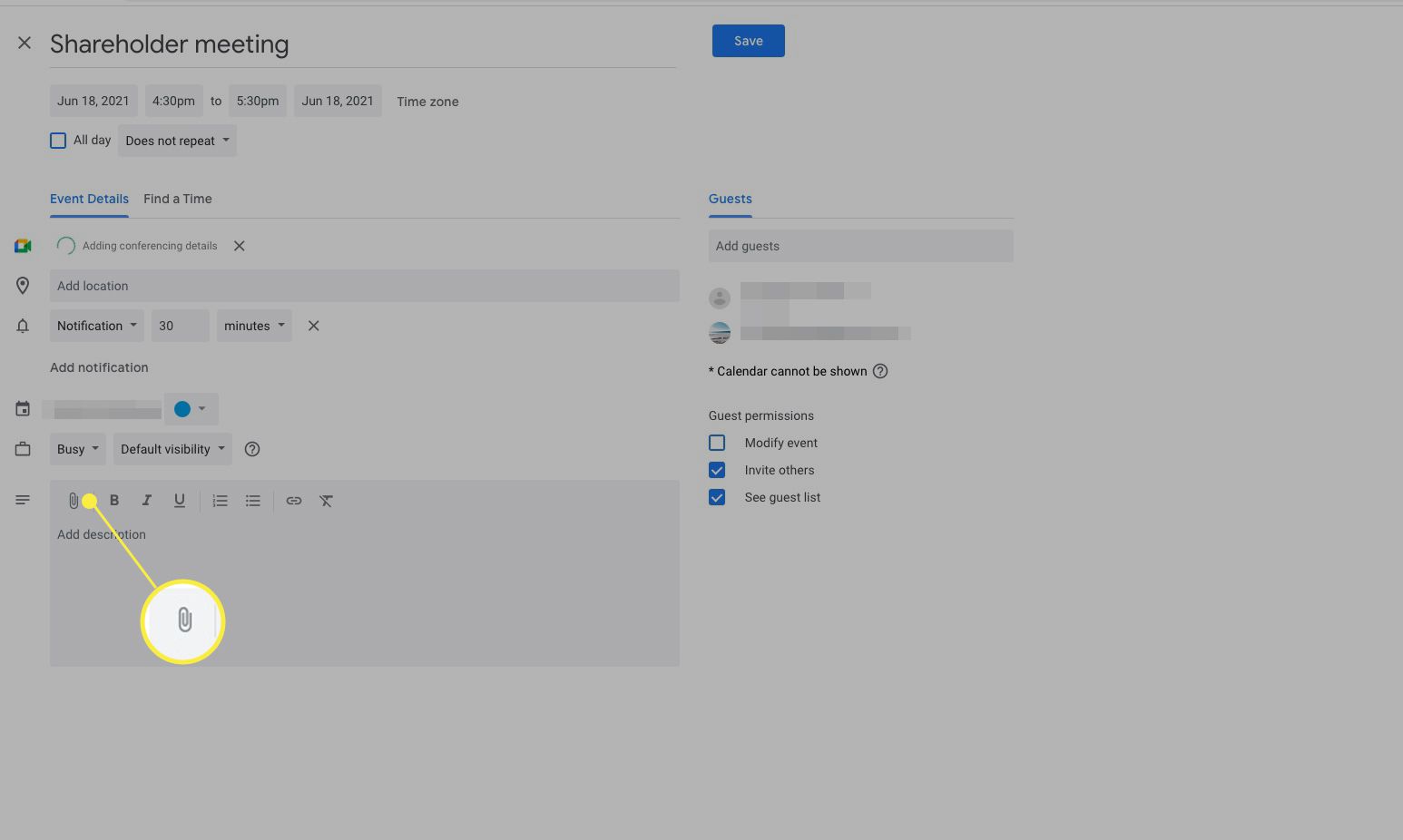
-
Napsauta tiedostoa ja valitse sitten Valitse.
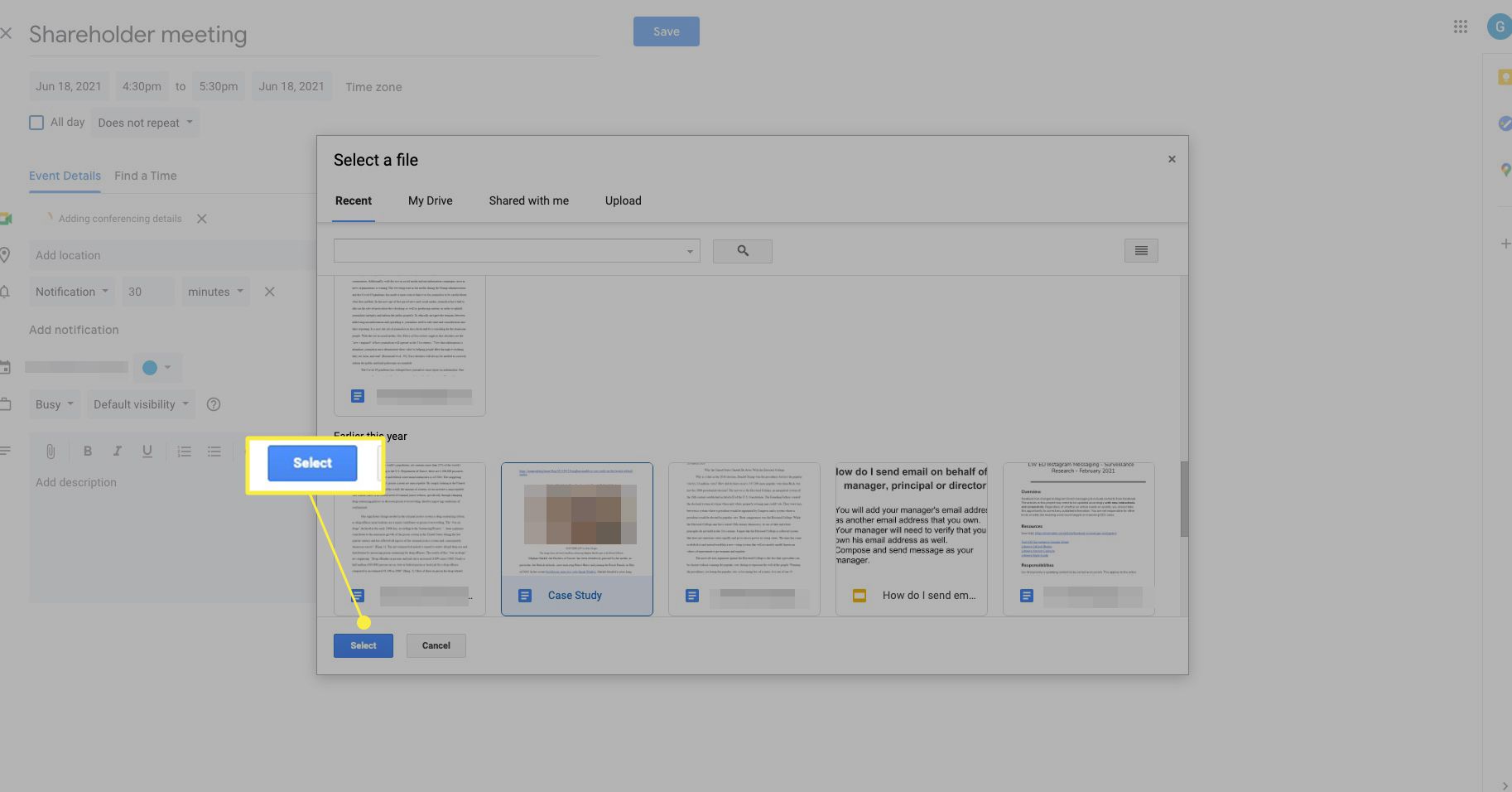
-
Tee muut muokkaukset (esim. lisää osallistujia) ja napsauta Tallentaa palataksesi kalenterinäkymään.
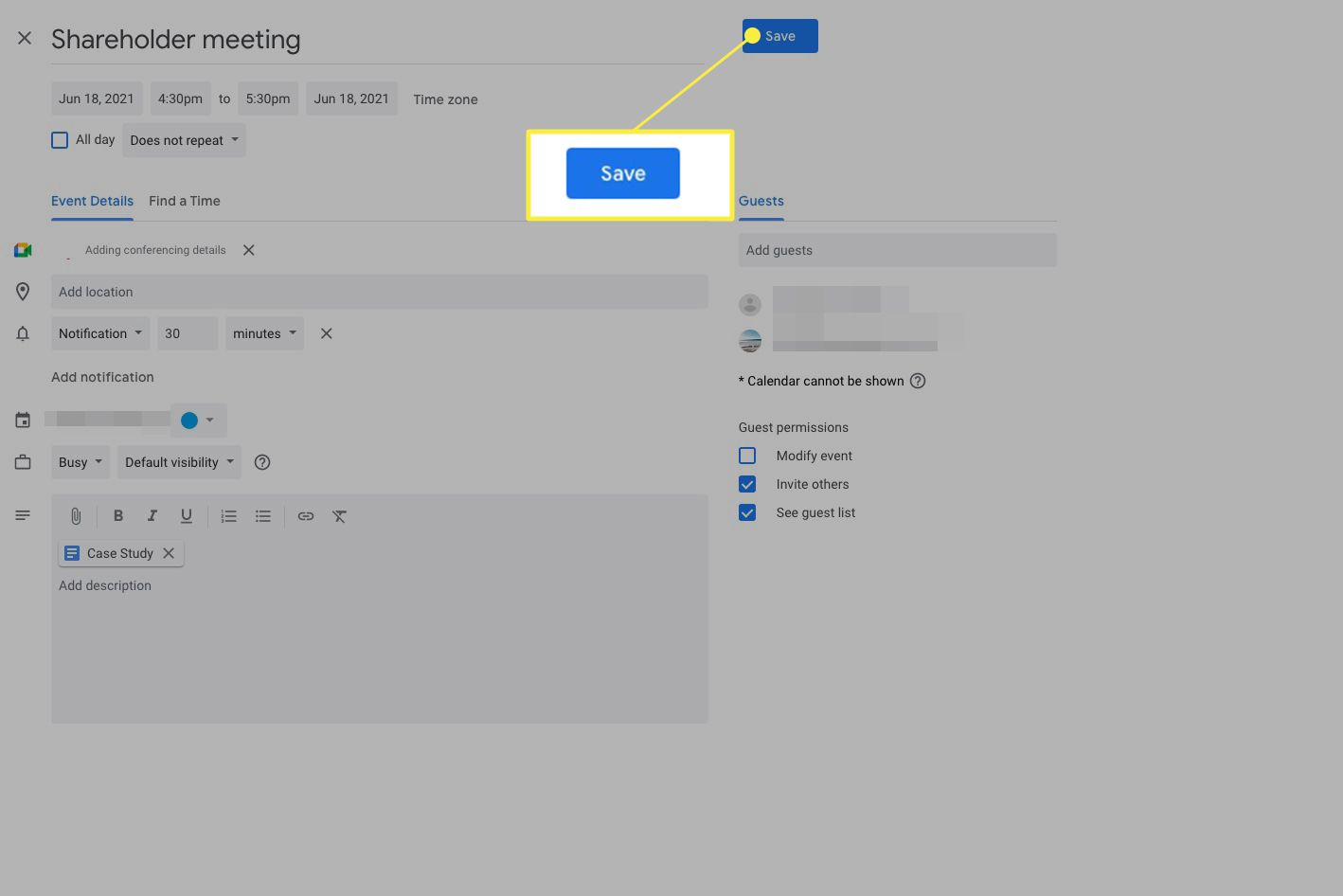
-
Jos napsautat tapaamista kalenterinäkymässä, näet tiedostosi liitteenä.
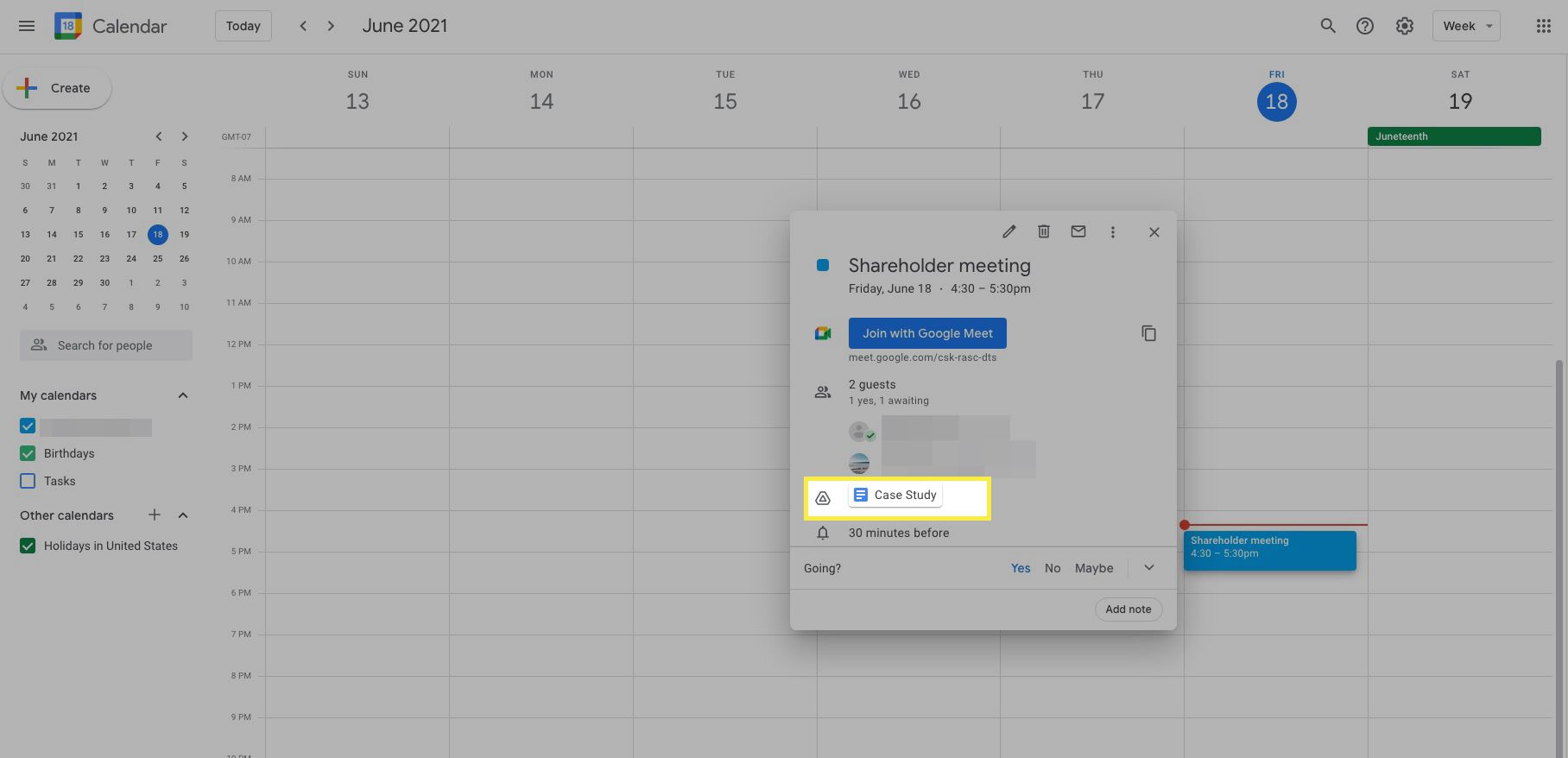
-
Avaa liitetiedosto valitsemalla se. Muut kokouksen osallistujat voivat tehdä saman.
Katselu- tai muokkausoikeuksien antaminen osallistujille
Kun liite on auki Google-dokumenteissa, napsauta Osa näytön oikeassa yläkulmassa. Valitse sitten kullekin vastaanottajalle sopiva käyttöoikeustaso: Toimittaja, katsojatai kommentaattori.